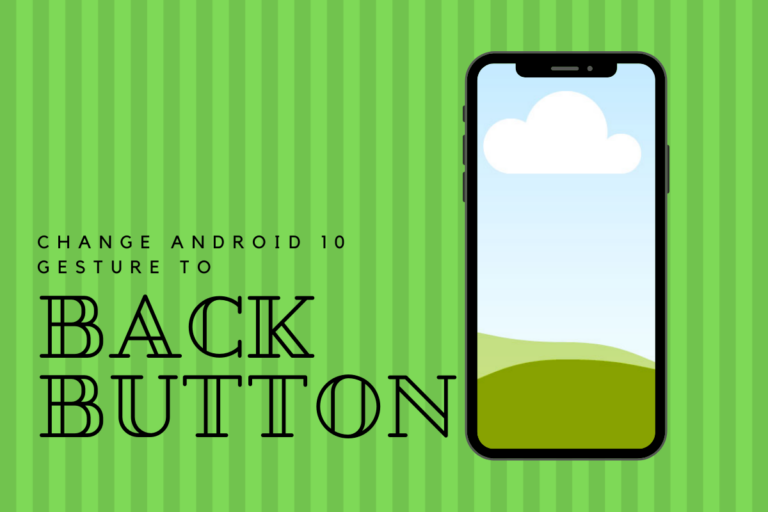Как получить доступ к средству выбора эмодзи с помощью iPad с клавиатурой
яблокоКрышка Smart Keyboard и Smart Keyboard Folio – это клавиша Globe для мгновенного доступа к средству выбора Emoji. Но удачи вам найти его на аппаратных клавиатурах других производителей. Черт возьми, даже в последней Magic Keyboard от Apple для нового iPad Pro нет специальной клавиши Globe. Итак, как получить доступ к средству выбора эмодзи при использовании аппаратной клавиатуры с iPad? Что ж, в этой статье мы поговорим о том, как получить доступ к средству выбора эмодзи с помощью iPad с клавиатурой. Давайте начнем!
Куда делся ключ Глобуса?
Я активно пользуюсь iPad, и моя установка включает iPad Pro предыдущего поколения (модель 2018 года) и Apple Smart Keyboard Folio. Пока что он отличный, и моя единственная жалоба связана с отсутствием подсветки, из-за которой дорогая насадка для клавиатуры становится бесполезной в темноте.
Хотя в Smart Keyboard Folio от Apple уже есть специальная клавиша Emoji, которую вы можете нажать, чтобы быстро перейти к средству выбора Emoji. Magic Keyboard компании и большинство других внешних клавиатур для iPad от других производителей не претерпели таких изменений.
Следуйте нашим пошаговым инструкциям, чтобы узнать, как вызвать средство выбора эмодзи из любого места, где поддерживаются эмодзи, при использовании физической клавиатуры с вашим iPad.
Как мы можем получить доступ к средству выбора эмодзи на внешней клавиатуре iPad
Это будет самый короткий учебник за всю историю.
Чтобы ввести смайлики на внешней клавиатуре iPad, убедитесь, что курсор находится в текстовом поле, и нажмите следующую комбинацию клавиш на клавиатуре, чтобы вызвать экранный переключатель клавиатуры:
Ctrl (⌃) + пробел
Теперь вы можете использовать стрелки вверх и вниз на клавиатуре, чтобы выбрать клавиатуру Emoji. Из списка или нажмите клавишу пробела, чтобы переключаться между языками.
Благодаря правильной поддержке мыши, трекпада и указателя в программном обеспечении iPadOS 13.4. Вы можете перемещаться по средству выбора смайлов и выбирать нужный смайлик, вообще не используя сенсорный экран. А с полным доступом к клавиатуре вы даже можете использовать внешнюю клавиатуру для управления iPad. А затем перемещайтесь по всему пользовательскому интерфейсу iPad.
Доступ к средству выбора смайлов в macOS
Что ж, на вашем Mac у вас есть специальное сочетание клавиш, которое вы можете нажать в любое время, когда захотите получить доступ к средству выбора эмодзи. В macOS практически из любого места можно было получить доступ к текстовому полю.
Следующее сочетание клавиш macOS вызывает окно выбора эмодзи и символов:
Ctrl (⌃) + Command (⌘) + Пробел
Если вы нажмете эту комбинацию клавиш, появится окно выбора эмодзи.
Средство выбора эмодзи позволяет легко просматривать доступные категории эмодзи. Просматривайте свои недавно использованные смайлы, а также избранные, а также ищите смайлы с помощью специальной панели поиска.
Заключение
Хорошо, это все, ребята! Надеюсь, вам понравилась эта статья и она была вам полезна. Поделитесь с нами своим мнением. Также, если у вас есть дополнительные вопросы и проблемы, связанные с этой статьей. Тогда дайте нам знать в разделе комментариев ниже. Мы скоро к тебе вернемся.
Хорошего дня!